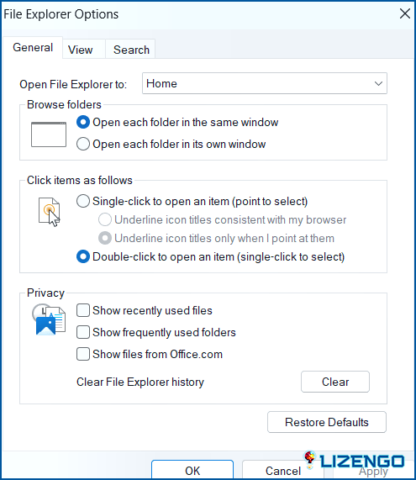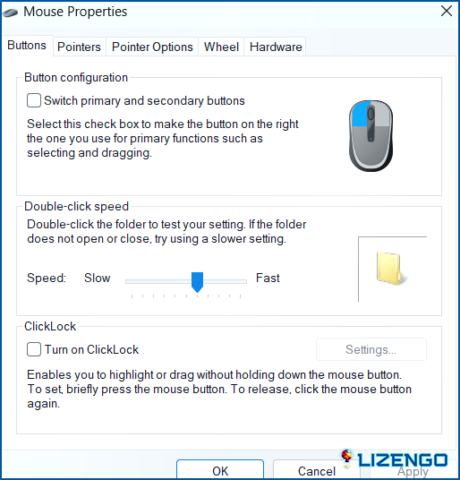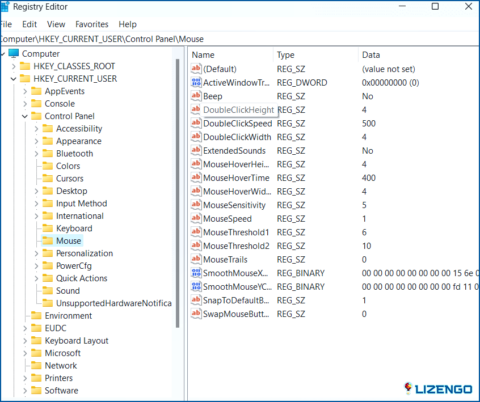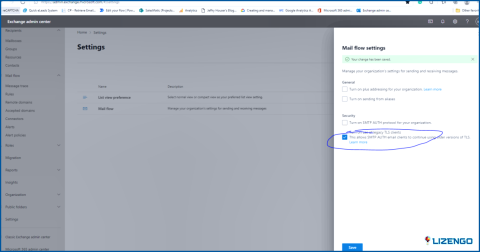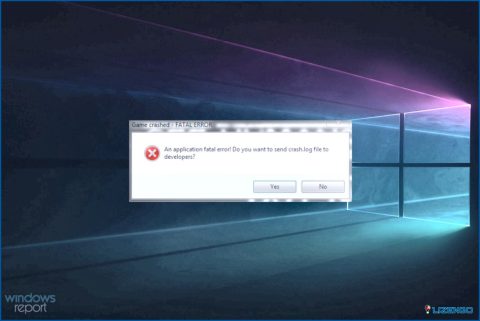7 Maneras de arreglar el doble clic no funciona en Windows PC
«Incluso después de varios intentos, al hacer doble clic no se abren los archivos y carpetas de mi ordenador. La situación ha surgido recientemente y no tengo ni idea de lo que hay que hacer a continuación. Por favor, ayúdenme.«
Los usuarios de Windows a menudo se topan con problemas relacionados con archivos y carpetas. Pero, ¿qué pasa si sus archivos y carpetas no son el problema? ¿Qué pasa si el ratón está causando problemas? ¿Y si al hacer doble clic no se abren las carpetas y los archivos?
Si ese es tu caso, este post te ayudará a solucionar el problema rápidamente. Sigue leyendo. Antes de probar los pasos para solucionar el problema, considere la posibilidad de comprobar las siguientes cosas –
Algunas comprobaciones que pueden ayudar
- Compruebe si hay algún cable roto en caso de que sea un ratón con cable.
- Limpie la suciedad del ratón (tanto físico como touchpad).
- Compruebe si su clic izquierdo está roto o no.
- En caso de que sea un ratón inalámbrico Bluetooth, compruebe si se ha quedado sin batería. También es posible que desee comprobar su PC para los problemas de Bluetooth también.
- Compruebe si el ratón funciona en otro ordenador
Doble clic no funciona en Windows PC
Este problema no sólo molesta a los usuarios cuando, por ejemplo, tratando de hacer doble clic en un archivo para abrirlo. Pero, en otros lugares también.
Al hacer doble clic no se selecciona la palabra o frase completa en un documento de Word o Google Doc. ¿Qué puedo hacer?
1. Compruebe si tiene activada la configuración del panel táctil
Algunos de nosotros hacemos malabares entre ratones físicos y touchpad. Podría ser que usted había desactivado la funcionalidad del touchpad para utilizar el ratón físico. Y, ahora que no tiene un ratón físico con usted, usted está trabajando de nuevo con el touchpad de su portátil.
Para comprobar si ha activado la opción –
- En la barra de búsqueda de Windows, escriba Panel táctil.
- Haga clic en Abrir de la derecha.
- Activa el interruptor como se ve en la siguiente captura de pantalla.
2. Cambiar la configuración del ratón
Puede ser que por error haya desactivado la opción de doble clic, de ahí que no esté funcionando. Aquí tienes los pasos para habilitarla.
- En la barra de búsqueda de Windows, escriba Opciones de carpeta.
- Haga clic en General pestaña.
- En Haga clic en los elementos de la siguiente manera, haga clic en el elemento Haga doble clic para abrir un elemento botón de opción.
- Haga clic en Aplicar y OK.
3. Cambiar la velocidad del ratón
A veces, la velocidad del ratón puede ser responsable de por qué las carpetas no se abren al hacer doble clic. Usted puede proceder a la configuración y tratar de cambiar la velocidad. Estos son los pasos para hacerlo
- Diríjase a Panel de control.
- Haga clic en Hardware y sonido
- En Dispositivos e impresoras, haga clic en Ratón.
- En Velocidad del doble clic Ajuste el control deslizante.
4. Ejecutar un análisis antivirus
Se sabe que las amenazas maliciosas interfieren en la funcionalidad de los ordenadores y sus periféricos. Si a pesar de todos los intentos, el doble clic se niega a funcionar, podría ser que su PC esté afectado por un virus. Lo mejor en este caso es utilizar una herramienta antivirus que le ayude a identificar la amenaza maliciosa y eliminarla antes de que cause más daños a su ordenador o a los datos.
5. Limpia tu ratón
Llegados a este punto, si sigues sin poder abrir la carpeta haciendo doble clic sobre ella, puedes probar a limpiar el ratón. Más concretamente, compruebe si el botón izquierdo del ratón ha acumulado suciedad y límpielo.
6. Modificar el Registro
- Pulsar Ctrl + R y abre Ejecutar.
- Escriba Regedit y pulse Intro.
- Diríjase a HKEY USUARIO ACTUAL > Panel de control > Ratón
- Localizar DoubleClickHeight y DoubleClickWidth y cambiar el valor a 4.
- Reinicie el ordenador.
7. Utilizar cualquier otro ratón
Hasta que resuelva el problema, podría trabajar con otro ratón y no dejar que las tareas que tiene entre manos se vean obstaculizadas.
Consejo del escritor: utilice una herramienta de recuperación de datos
Si usted tiene que eliminar la carpeta o, usted encuentra que está dañado, puede intentar recuperarlo utilizando una utilidad de recuperación de datos. Advanced Disk Recovery es una de esas herramientas que pueden ayudarle a recuperar datos. He aquí un vistazo a lo que puede esperar -.
- Recuperar datos de todas las situaciones de pérdida de datos.
- Recuperar archivos a través de una variedad de formatos.
- Modos de escaneo rápido y profundo para encontrar archivos difíciles de encontrar.
- Filtre archivos para obtener resultados más precisos.
- Las unidades USB también son compatibles
Envolver
Esperamos que tu touchpad o el doble clic de tu ratón esté funcionando bien y puedas abrir archivos y carpetas, hacer clic en frases, etc. Háganos saber en la sección de comentarios cuál de las correcciones anteriores le ayudó. Para más información, artículos sobre aplicaciones y software, guías de solución de problemas y todo lo relacionado con la tecnología, sigue leyendo www.lizengo.es. También puedes encontrarnos en Pinterest, YouTube, Facebook, Instagram, Twitter y Flipboard.